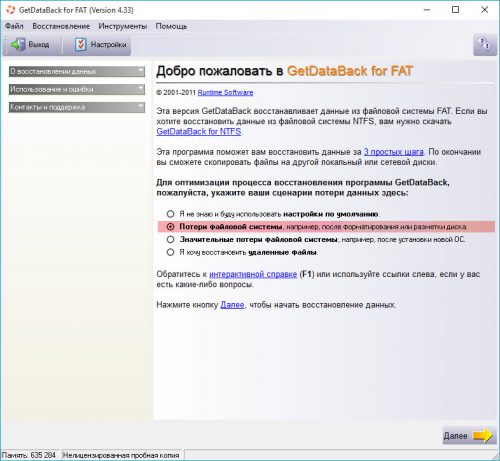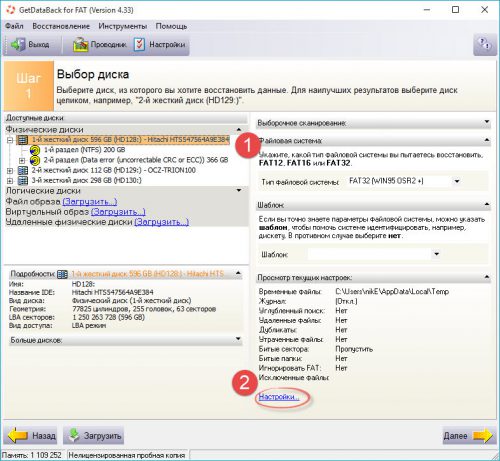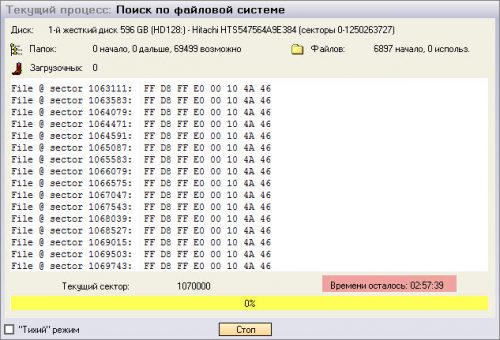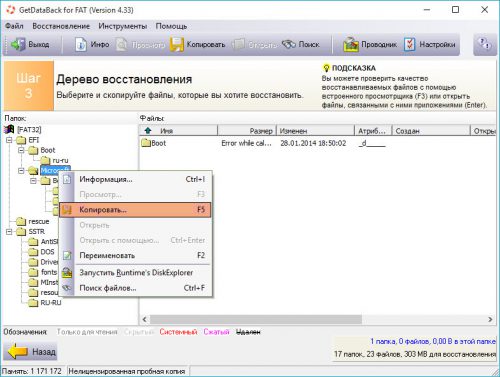Как восстановить данные на жестком диске после форматирования
Если случилось несчастье и потеряны файлы, уже не важно, как это произошло– случайное удаление, отказ жесткого диска либо просто сбой файловой системы при переустановке Windows не на тот диск. Все мы задумываемся о том, как вернуть драгоценные данные. Но для выбора правильного способа, сначала стоит узнать, какие есть программы восстановления данных.
Очень часто разработчики подобных программ сознательно урезают функционал, оставляя только возможности поиска стертых файлов на различных носителях, делая при этом их совершенно бесплатными и максимально простыми в использовании. Яркий пример – Recuva. Возможностей программы хватит на устранения большинства типичных проблем.
Если же проблема серьёзнее, нужно найди поврежденный или удаленный раздел жесткого диска или USB носителя, причем не выходя за диапазон определенных секторов – тут нам в помощь более продвинутые программы типа PC INSPECTOR File Recovery либо GetDataBack.
Как правило, подобный софт уже является в лучшем случае условно-бесплатным. Это и понятно — обилие возможностей и уникальные алгоритмы работы стоят денег, но при этом гарантируют высокий процент удачного восстановления потерянных файлов.
Задача пользователя сводится к выбору софта, подходящего именно для ваших задач и доступного вам уровня знаний.
В нашем примере для восстановления потерянных данных после форматирования жесткого диска, мы будем использовать профессиональную утилиту GetDataBack, которая предназначена для широкого спектра задач, но и — что не менее важно — имеет понятный интерфейс и очень неплохой перевод на русский язык специфических терминов.
Существует две различные версии программы GetDataBack — для дисков с файловой системой NTFS и с файловой системой FAT. От пользователя требуется только предполагать, какая версия файловой системы была на диске до форматирования. Обычно это NTFS, а вот FAT используется на флешках.
Поскольку сам процесс восстановления упрощен до ответов на вопросы Мастера, нам останется запустить программу и выбирать действия из предложенных вариантов.
В первом окне Мастера нам нужно будет выбрать свой вариант потери данных — это либо сбой файловой системы, например, из-за программ работы с дисками типа Acronis Disk Director, либо непреднамеренная установка Windows на уже существующий раздел с данными. В последнем случае выбирайте — “Значительные потери файловой системы” и так далее.
В нашем примере рассмотрим вариант, когда при установке Windows мы случайно отформатировали диск, на котором есть данные и теперь желаем восстановить с него файлы.
В этом случае наиболее подходящий пункт – Потери файловой системы. Отмечаем этот пункт в окне выбора и нажимаем “Далее”.
Шаг 1: Выбор дисков для восстановления.
Далее Мастер предложит в левой части окна выбрать диск, на котором и будем искать удаленные данные. Не забывайте — это именно физический диск вашего компьютера, на котором и находились потерянные данные.
Даже если в раскрывающемся списке разделов на физическом диске видно поврежденный раздел, лучше выбрать весь жесткий диск, как это сделано на скриншоте.
Все остальные настройки, например, выборочное сканирование, мы рассматривать не будем, обычно в этом нет необходимости. Поэтому лучше просканируем весь диск, оставив значения по умолчанию.
Но обратим внимание на раздел «Настройки» в которых отметим пункты:
“Восстанавливать удаленные”
“Разрешить дубликаты файлов”
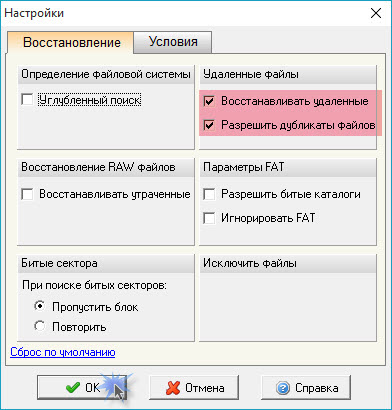
Вот только теперь можно приступить к самому процессу сканирования, нажав кнопку “Далее”. Ход выполнения поиска данных, доступных для восстановления, отображается в виде бегущей строки.
После завершения сканирования откроется список найденных файловых систем, выбираем его и нажимаем “Далее”.
В этом окне мы сможем увидеть файлы, которые доступны для восстановления.
При необходимости их содержимое можно просмотреть прямо из интерфейса программы, чтобы убедиться, что файлы не повреждены.
Следующим нашим шагом будет сохранение найденных данных, для чего кликните правой кнопкой мыши на интересующей нас папке и выберите команду “Копировать” из открывшегося контекстного меню.
Нажмите кнопку «Копировать» и выберите место, куда восстанавливать файлы. Разумеется, это должен быть другой диск, а не тот, с которого выполняется восстановление файлов.
Отлично, восстановление удаленных после форматирования данных окончено!
Иногда может понадобиться повторение описанных действий для других дисков и разделов, начиная с Шага 1. Только в меню удобно выбрать «искать удаленные файлы».